一鍵將 iPhone 音樂全部傳到另一支 iPhone/iPad
不知不覺,iPhone 已經誕生了超過 12 年。經過不同的演變,iOS 的使用方式也不斷變化。但如果有大量的資料需要從舊手機轉往新手機(尤其大家最受歡迎的音樂)無可避免只有兩種方式:iTunes 和 iCloud。
然而 iTunes for Windows 的使用方法複雜,很多人談之色變,甚至成為一部分用戶避免使用 iPhone 的原因。而且,音樂或電影之類具版權的資訊,有可能無法用 Airdrop 一類介面進行傳輸。
當然,也可以選擇較為容易的 iCloud 備份。但筆者之前喜購 iPhone 11 Pro Max,但在利用 iCloud 傳送資料時驚訝地發現從舊手機轉移超過 80GB 數據時時間居然長達 7 小時。
如何在 iPhone/iPad 間快速傳輸音樂等檔案?
FonePaw 蘋果助手 就是解決這個問題的好幫手。相比 iTunes,FonePaw 擁有更加簡單直接的介面,毋需複雜的同步過程,直接可在手機/平板電腦或電腦間互傳檔案資料。
使用前準備:
- 由於 iOS 裝置在 Windows 系統的特殊性,所有 iOS 裝置在插入電腦前首先需要安裝或更新最新版本的 iTunes,以確保電腦內的驅動程式保持最新。最新版本 iTunes 可在此處下載(Windows 64位元版本):https://www.apple.com/itunes/download/win64
- 下載 FonePaw 蘋果助手到 Windows 電腦
開始使用:
將 iPhone 和 iPad 都用 lightning 線連接電腦。
替新舊手機解鎖,彈出的「要信任此電腦嗎」提示選擇是之後,FonePaw 蘋果助手會自動出現所連接兩部手機/平板電腦的資訊。
界面左側的位置顯示可傳送的檔案的類型,如圖片、音樂、影片、聯絡人、訊息以及工具箱。
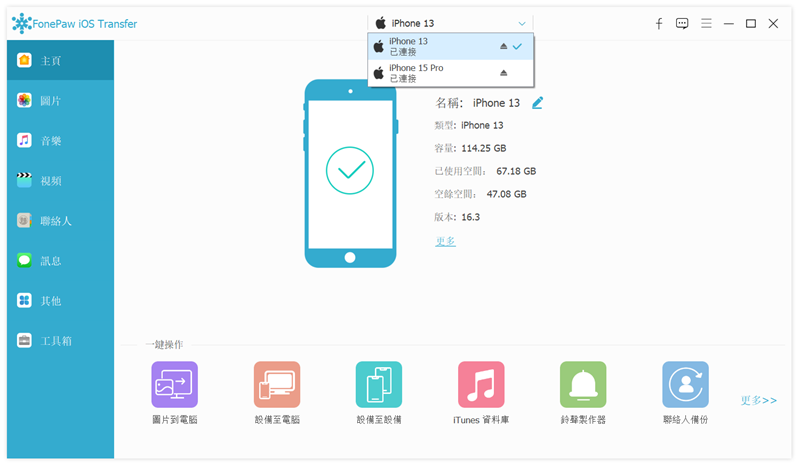
按需要,點擊需要轉移的一首或多首歌曲歌曲(或類型旁的方框全選)作批量轉移。
在界面上方的圖標,選擇需要轉移的目標裝置(按這裡的例子,則為 iPhone 傳至 iPhone),然後點擊上方選單中的「設備」圖示。
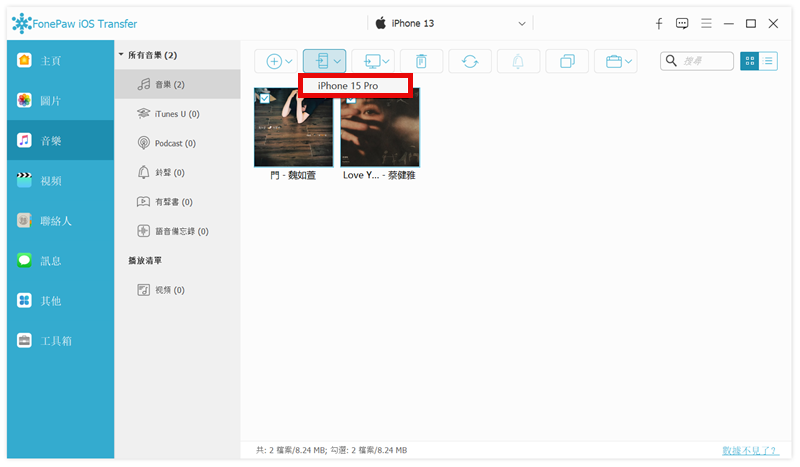
之後,FonePaw 便會開始進行音樂的轉移工作。傳送的速度快慢以音樂的數量和大小為準。
只需要幾秒鐘時間,程式便會出現音訊成功傳輸的提示,按下「關閉」即可完成整個傳輸過程。
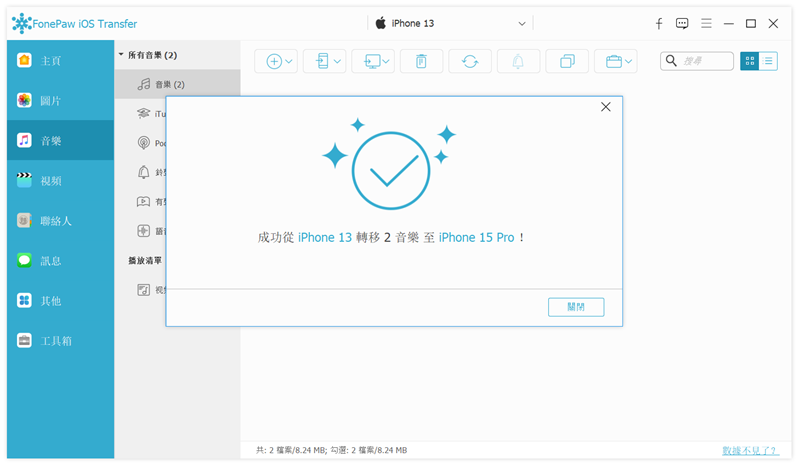
相比 iTunes 和 iCloud,專業軟體的優點:
專業軟體 FonePaw 的界面比較直觀,比較接近 Android 裝置傳送檔案的方式,而且針對所選擇的檔案進行傳送,免去 iTunes 繁複,將所有數據同步的過程,時間大幅度縮短。
對於 iCloud 而言,雖然界面比 iTunes 簡單,以及在多個 iOS 裝置下可以自動同步檔案。然而在不同 Apple ID 的情況下,仍然需要使用 Airdrop 將檔案單次傳送到另一個 iOS 裝置,效率低下;其次,若需要傳送多達幾十 GB 的檔案,iCloud 傳送速度很有可能受到當地網絡環境影響。
結論:
FonePaw 蘋果助手相比 Apple 提供的檔案傳送軟體,界面直接,傳輸速度穩定,效率高,適合大批量檔案傳送或 iOS 新用戶使用。對於 Android 用戶而言,相信在它的輔助之下,會多一個轉用 iOS 的理由。














